Sådan justerer du lydstyrken på din Apple Watch

Mens vi elsker, hvordan Apple Watch parkerer nyttige meddelelser lige på vores håndled, kan det være en støjende lille cricket. Heldigvis er det let, hvis du ved, hvor du skal se, for at stille Apple Watch.
Justering af lydstyrken fra din ur
RELATED: Sådan stiler du, styrer og skjuler meddelelser på din Apple Watch
Der er to måder at håndtere en støjende Apple Watch direkte fra uret selv. Den første måde er at tæppe tavse det, hvilket er den teknik, vi fremhævede i vores tidligere Apple Watch-tutorial, Sådan stilte, administrere og skjule beskeder på din Apple Watch.
Hvis du har brug for at stille din Apple Watch i en fart eller du vil bare stille det midlertidigt, mens du er i et møde, er det meget bekvemt at gøre det via menuerne Glances.
Fra urets ansigt skal du bare svinge op for at få adgang til menuen Glances og over for at vælge Status blik . Der kan du trykke på bellikonet for øjeblikkeligt at tavle dit ur, som det ses nedenfor. Du kan dog ikke justere de faktiske volumenniveauer her.

Den anden vej er mere granuleret og indebærer en tur i menuen Indstillinger i Apple Watch. For at komme derhen, klik på den digitale krone på siden af Apple Watch for at få adgang til programmenuen, vælg Indstillinger (det gearformede ikon) og rul derefter ned til menupunktet for "Lyd & Haptik".
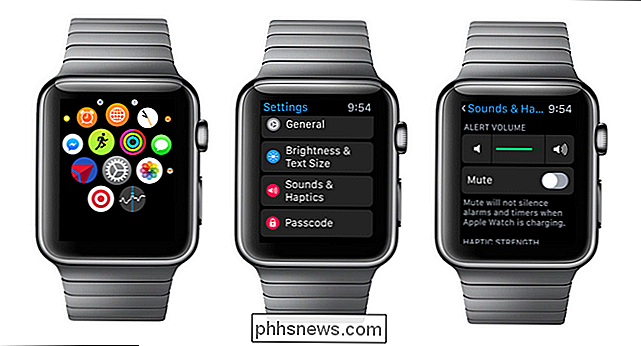
Der i Sound & Haptics-menuen, set ovenover, kan du ikke bare slå lyden af, ligesom du gjorde med genvejstasten, men du kan også justere lydstyrken til et behageligt niveau.
Justering af lydstyrken fra din telefon
Hvis du Ønsker du at gøre justeringen fra din telefon, gør du det nemt fra My Watch-applikationen. For at gøre det skal du åbne My Watch-applikationen på den parrede iPhone og derefter rulle ned og vælge, ligesom i Apple Watch, posten for "Sound & Haptics".
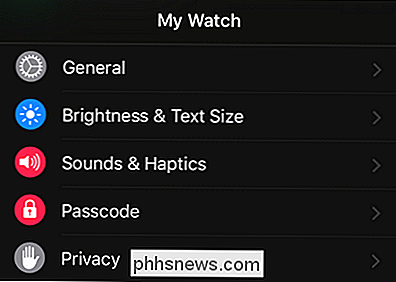
I menuen Sound & Haptics kan du justere lydstyrken lige som du kan på Apple Watch. Den store forskel her er, at takket være skærmstørrelserne er skydebjælken på iPhone radikalt større, og det giver lidt mere en fin touch, når det kommer til at vælge præcis det ønskede lydniveau.
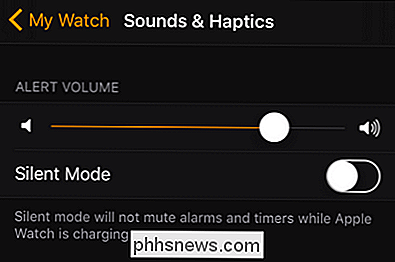
Du kan også sæt uret i "Silent Mode" fra telefonapplikationen, perfekt til de tidspunkter, hvor dit ur er sagt, begravet i din bagage og chimere væk.
Har du et presserende spørgsmål om din Apple Watch eller andet gear? Skyd os en mail på , og vi gør vores bedste for at svare på det.

Sådan siliverer du Siri med din iPhones ringskifter
RELATERET: Lær at bruge Siri, den praktiske iPhone-assistent Siri gør det til en praktisk assistent, der er i stand til alle slags af nyttige ting. Men hvis du nogensinde har været i et møde eller teater, og hvis Siri blev udløst ved et uheld, ved du også, at hun også kan være lidt af en gener. Som standard taler Siri højt, selvom du har tændt telefonen.

Phishing Forklaret Phishing er praksis for at udgive nogen troværdig at forsøge at erhverve dine oplysninger. For eksempel kan en phisher udsende spam-e-mails, som foregiver at være fra Bank of America, og beder dig om at klikke på et link, besøge en falsk Bank of America-hjemmeside (et phishing-websted) og indtaste dine bankoplysninger.



